
Разработчики из Microsoft предлагают пользователям операционных систем вспомогательные средства для установки обновлений. Программа сканирует состояние ОС и скачивает самую новую версию. Также с ее помощью можно получить образ установщика, записать его на накопитель. С помощью ссылки в конце страницы вы сможете скачать Windows 10 Update Assistant. А перед этим предлагаем прочесть краткий обзор функционала и процесса использования софта.
Описание и возможности
Помощник по обновлению выполняет практически все действия автоматически. К функциям программного обеспечения относятся:
- проверка обновлений Windows;
- скачивание и установка апдейтов с последующей перезагрузкой компьютера;
- скачивание образа «Десятки» в формате ISO с официальных серверов Microsoft;
- выбор редакции и разрядности загружаемой системы;
- сохранение установщика на жесткий диск;
- создание загрузочного накопителя из USB-флешки или DVD-диска;
- обновление установленной ОС со сбросом данных или сохранением пользовательских параметров/файлов.
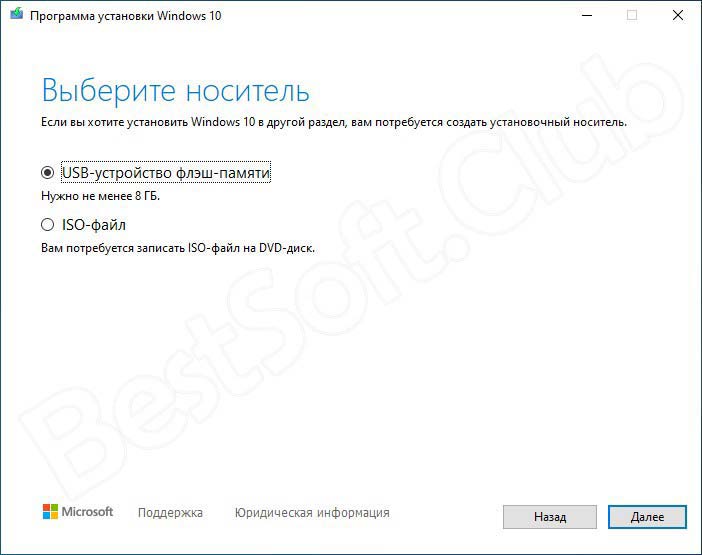
Функция поиска обновлений также встроена в систему по умолчанию. Рекомендуется пользоваться ассистентом в том случае, если штатный инструмент не определяет новые версии из-за сбоев или ошибок.
Как пользоваться
Кратко рассмотрим процесс загрузки и использования приложения.
Загрузка и установка
Microsoft распространяет утилиту бесплатно. Для загрузки кликните по кнопке внизу страницы, затем запустите скачанный файл двойным кликом мышки. Софт не требует установки на компьютер и каких-либо дополнительных операций.
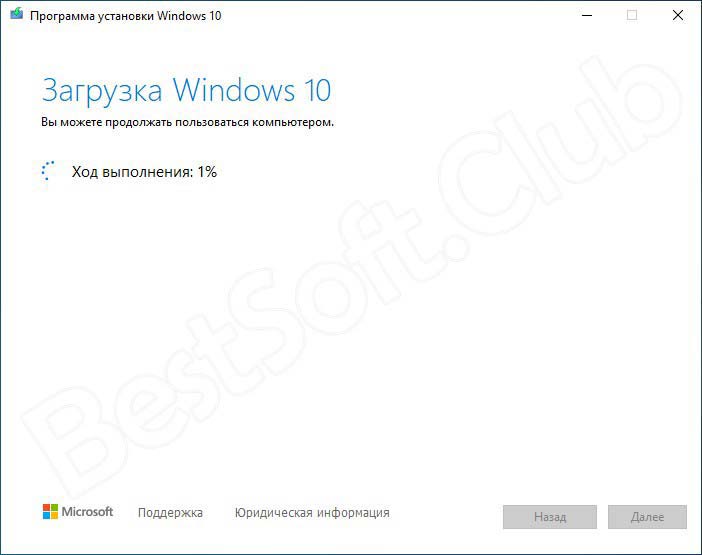
Инструкция по работе
Если вы хотите обновить текущую версию системы, то дождитесь окончания сканирования. По результатам анализа программа выдаст сведения о текущей версии ОС и предложит установить актуальный апдейт. Его номер может меняться в зависимости от даты, когда вы запустили софт (на момент апреля 2020 года актуальным апдейтом является 1909). Затем следует дождаться окончания загрузки и установки файлов. Обязательно перезапустите компьютер.
Если вы хотите создать загрузочный диск, чтобы с его помощью переустановить Windows, сделайте следующее:
- Определите тип носителя. Программа позволяет записать образ на флешку или DVD-диск.
- Подключите накопитель к компьютеру и выберите его название в приложении.
- Выберите параметры сборки – язык, редакцию и разрядность. Если вы неуверены в своих знаниях, то включите пункт рекомендуемых настроек для вашей системы.
- Начнется скачивание и запись образа. Дождитесь окончания процедуры – она может занять от 10-15 минут в зависимости от скорости вашего интернета.
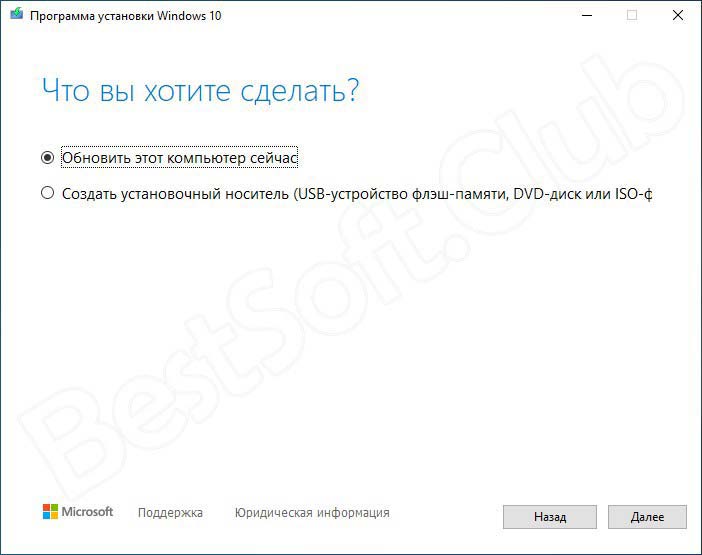
Создание флешки подходит к концу. Остается закрыть окно помощника, перезагрузить компьютер и в настройках BIOS выставить параметры запуска с USB-накопителя или диска.
Достоинства и недостатки
Выделим главные плюсы и минусы программного обеспечения.
Плюсы:
- не требуется установки на жесткий диск;
- занимает мало места;
- можно скачать как 32, так и 64-битную версию;
- всегда актуальные обновления для ОС;
- наличие русского языка интерфейса;
- подробные описания пошаговых действий.
Минусы:
- не следит за апдейтами в фоновом режиме.
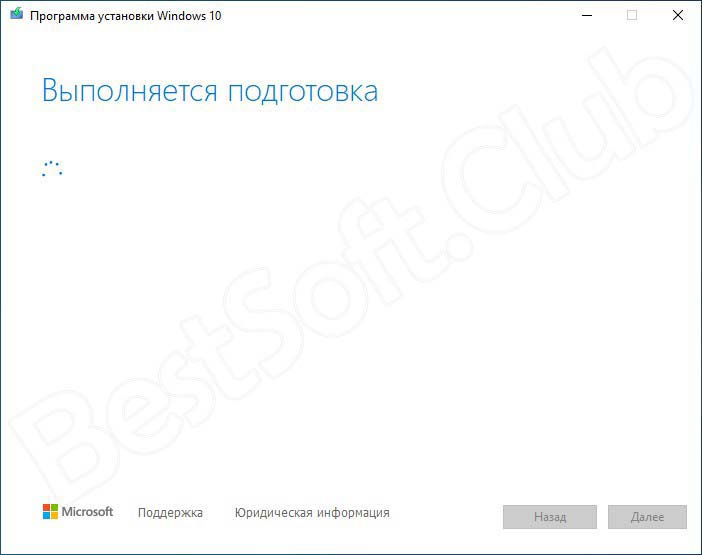
Похожие приложения
Обратите внимание на несколько похожих средств:
- WUMgr;
- WAU Manager;
- Штатный Центр обновлений.
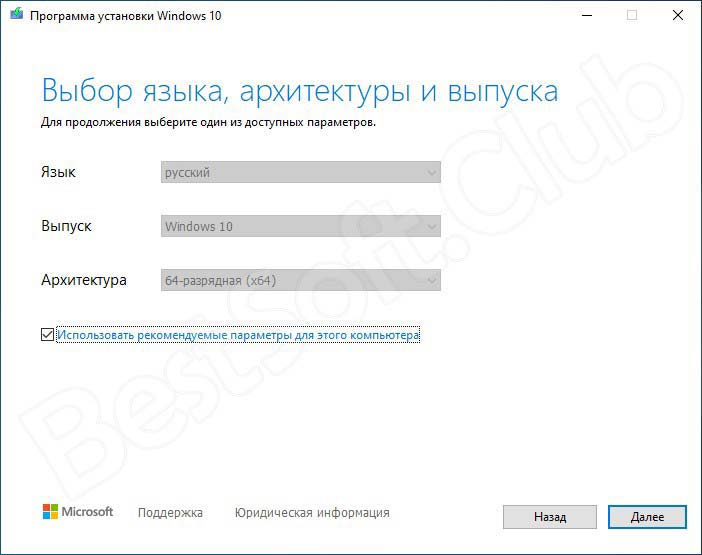
Системные требования
Для работы софта потребуется следующая конфигурация:
- Центральный процессор: с частотой от 1 ГГц и выше;
- Оперативная память: 1 Гб для 32-битных ОС, 2 Гб и выше для 64-разрядных версий;
- Пространство на жестком диске: 6 Мб;
- Платформа: Microsoft Windows 10 x32/x64.
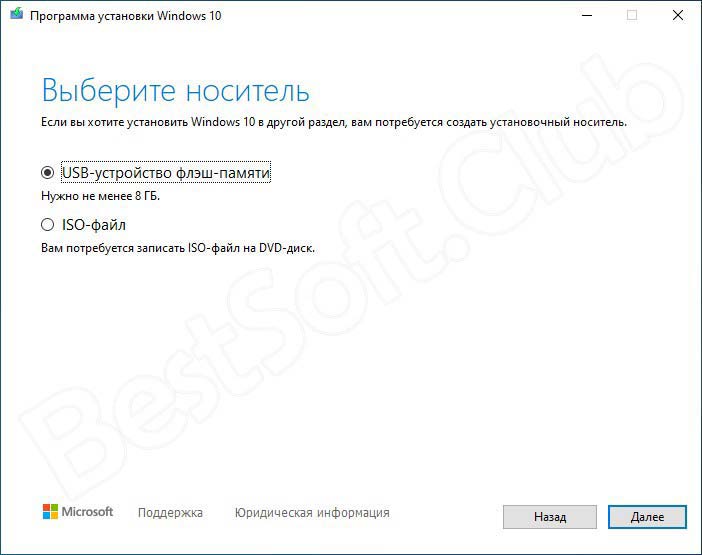
Скачать
Загружайте приложение с помощью кнопки, которую мы расположили после обзора.
| Разработчик: | Microsoft |
| Платформа: | Microsoft Windows 10 32/64-bit |
| Язык: | Русский |
| Лицензия: | Бесплатно |
| Пароль к архиву: | bestsoft.club |
Видеообзор
Если вы не до конца разобрались в инструкции по использованию, посмотрите наглядное руководство, которые мы прикрепили к статье.
Вопросы и ответы
Мы рассказали об ассистенте по обновлению и скачиванию Windows, а вам остается загрузить софт и использовать его по назначению. При появлении проблем или вопросов пишите свои комментарии в блоке для отзывов. Мы ответим всем читателям и поможем разобраться с неполадками!






